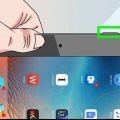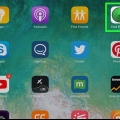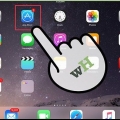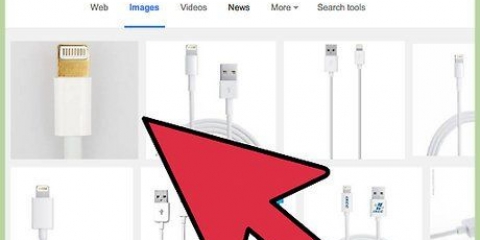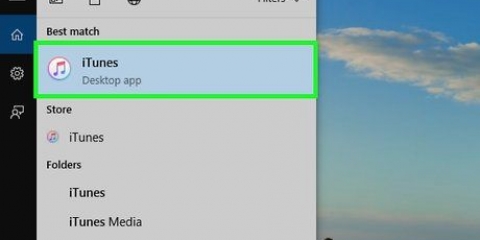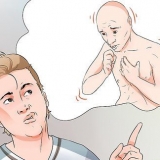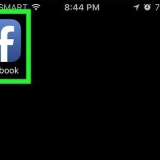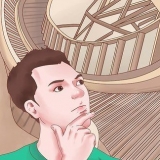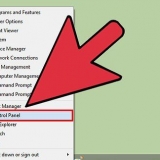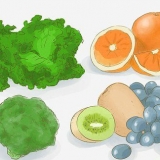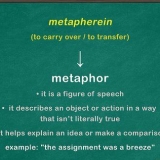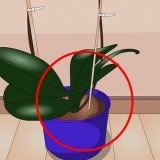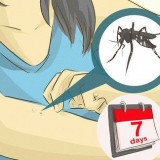Tryk og hold tænd/sluk-knappen og hjem-knappen nede på samme tid. Hold dem nede i mindst 10 sekunder. Stop med at trykke, når du ser Apple-ikonet vises. Stryg til højre for at bruge din iPad.

Slut din iPad til en computer, og åbn iTunes på din computer. Overfør dine køb fra Apple Store eller via iTunes. Klik på Filer i iTunes. Hvis du ikke kan se fanen Filer, skal du trykke på Alt-tasten. Fra rullemenuen skal du vælge Enheder og derefter klikke på Overfør køb.




Åbn iTunes på Mac. Gå til hovedmenuen øverst på skærmen, og vælg iTunes. Klik på Søg efter opdateringer. Følg vejledningen, mens din computer opdaterer iTunes. Åbn iTunes i Windows. Hvis hovedmenuen ikke vises i iTunes, skal du holde Ctrl- og B-tasterne nede for at gøre det. Klik på "Hjælp" og derefter "Søg efter opdateringer". Følg alle anvisninger for at opdatere iTunes.
Vælg din iPad i iTunes. Din enhed vises i venstre side af iTunes-vinduet. Klik på Find opdatering i det vindue, der vises. Denne mulighed vises i din iPads oversigtsvindue. Klik på Opdater for at opdatere din iPad. Hvis du har for mange ting på din iPad til at downloade den seneste opdatering, skal du slette noget fra din iPad. Gå derefter gennem trinene igen, og download iOS-opdatering.
Hvis du har iOS 6 eller nyere, skal du deaktivere Find min iPhone før gendannelse. Gå til "Indstillinger" på din iPad og klik på iCloud. Sluk Find min iPhone. Klik på Gendan i oversigtsvinduet. Klik på Gendan igen for at bekræfte din beslutning.
Tænd en ipad
Indhold
Apple har designet sin serie af iPad-tablets til at være nemme at bruge. Du kan dog stadig få brug for hjælp til at finde ud af, hvordan du tænder den nye enhed, efter at du har taget den ud af æsken. Eller måske vil du vide, hvordan du genstarter den, når iPad fryser eller der opstår fejl. Der er flere teknikker, du kan bruge til at få din iPad op at køre.
Trin
Metode 1 af 5: Tænd for en iPad

1. Tryk på tænd/sluk-knappen (strømknap). iPads har to fysiske knapper: tænd/sluk-knappen på toppen og hjem-knappen på forsiden. Tænd/sluk-knappen er knappen på toppen af din iPad, over og til højre for kameralinsen.

2. Tryk og hold tænd/sluk-knappen nede, indtil Apple-logoet vises.
Hvis logoet ikke vises efter fem sekunder, er dit batteri sandsynligvis dødt. Oplad din iPad med en oplader, 15 minutter til en halv time.

3. Stryg til højre for at aktivere din iPad. Tryk på den cirkulære On-knap, og træk knappen til højre.
Hvis det er første gang, din iPad tændes, skal du følge trinene for at konfigurere din iPad.
Metode 2 af 5: Problemer med at tænde din iPad

1. Tilslut din iPad til din computer med iTunes. Hvis din iPad ikke starter korrekt, kan det være nødvendigt at udskifte softwaren på din iPad. For eksempel, hvis din skærm kun viser en rød eller blå skærm, eller hvis Apple-ikonet er frosset, skal du køre en opdatering på din iPad for at genstarte din iPad.
- En opdatering giver dig mulighed for at geninstallere iOS-softwaren uden at slette dataene. Hvis det lykkes dig at køre denne opdatering, kan din iPad være normal igen.
- Hvis du ikke har en computer med iTunes, så lån en med iTunes.

2. Tving din iPad til at genstarte. Gør dette kun som en sidste udvej. Tryk på hjem- og tænd/sluk-knappen. Bliv ved med at holde knappen nede, når du ser Apple-ikonet. Fortsæt med at holde tænd/sluk-knappen nede, indtil skærmen til gendannelsestilstand vises.

3. Klik på opdateringsknappen. Vælg gendannelse. En skærm vises efter en tvungen genstart af din iPad. Følg trinene for at opdatere din iPads iOS-software.
Hvis din iPad tager længere tid end 15 minutter at downloade opdateringen, stopper din iPad med at opdatere. Hvis dette sker, skal du gentage ovenstående trin for at prøve at opdatere din iOS-software igen.
Metode 3 af 5: Opladning af din iPad

1. Tilslut din iPad. Hvis din iPad ikke tænder, har enheden muligvis ikke nok strøm tilbage. Du skal oplade din iPad i mindst en halv time for at tænde den.
- Sæt det lille stik på opladerledningen i bunden af din iPad. Sæt opladeren i stikkontakten. Stikkontakter oplader din iPad hurtigere end din computer.
- Efter et par minutters opladning skulle ikonet vises på din iPad, hvilket indikerer, at batteriet er lavt.
- Hvis du ikke ser et opladningsikon inden for en time, skal du kontrollere, at USB-kablet, adapteren og stikket virker. Sørg for, at hver del er forsvarligt fastgjort og/eller sat i stikkontakten. Hvis din iPad stadig ikke oplades, så prøv en anden oplader og/eller kontroller, om stikkontakten fungerer.
- Nykøbte iPads er knapt opladet. Du kan gå ud fra, at du skal oplade iPad`en i mindst en halv time før brug.
- Hvis du ikke har et stik til at oplade din iPad, kan du gøre dette ved at tilslutte din iPad til din computer via USB-porten. iPad`en vil nu oplade langsommere, fordi den kan bruge mindre energi. Sørg for, at din computer er tændt, før du oplader den.

2. Vent tredive minutter, og tænd derefter din iPad. Tryk og hold tænd/sluk-knappen nede, indtil den tændes. Hvis din iPad stadig ikke tænder, skal du vente en halv time mere.
Hvis din iPad ikke tænder, skal du kontrollere, om USB-kablet, adapteren og stikket virker. Sørg for, at alt er sikkert forbundet. Hvis det stadig ikke virker, så prøv en anden oplader og/eller test om dit stik virker.

3. Stryg til højre på skærmen for at bruge din iPad. Når din iPad er tændt, vil den vise en opladningsprocent i øverste højre hjørne af skærmen.
Metode 4 af 5: Genstart af en iPad

1. Genstart din iPad. Du kan genstarte din iPad ved at slukke og tænde den igen, hvis den har problemer med at oplade og køre langsomt. Genstart, før du prøver andre muligheder for at løse dine iPad-problemer. Genstart af din iPad er let og vil ikke skade.
- Tryk på tænd/sluk-knappen øverst på din iPad.
- Fortsæt med at holde tænd/sluk-knappen nede, indtil skyderen vises øverst på skærmen. Dette kan tage et par sekunder.
- Stryg den røde skyder til højre for at slukke for iPad. Vent på, at iPad`en slukker helt.
- Tænd din iPad igen. Stryg til højre igen for at bruge din iPad.

2. Åbn det program, du brugte. Tjek, om problemerne er løst. Prøv at bruge de funktioner, der gav dig problemer.
Kontakt Apple Support, hvis problemet med din iPad fortsætter.

3. Tving kun din iPad til at genstarte som en sidste mulighed. Hvis din iPad har en tom skærm, der ikke vil tænde, og du har opladet enheden, skal du overveje en tvungen genstart. At genstarte og tvinge genstart af din iPad er to forskellige ting. Hvis din iPad fortsat oplever problemer eller holder op med at fungere, skal du overveje en tvungen genstart. Gør kun dette, hvis du har prøvet alle de andre metoder ovenfor og bedt Apple-support om hjælp. Du kan endda tvinge en genstart, når knapperne holder op med at reagere, eller skærmen er tom eller sort.
Metode 5 af 5: Aktivering af gendannelsestilstand

1. Start proceduren for at aktivere gendannelsestilstanden. Hvis du ikke kan tænde din iPad, skal du muligvis gendannelsestilstand. Hvis du ikke har sikkerhedskopieret din iPad til din computer, vil gendannelsestilstand nulstille din iPad til fabriksindstillingerne. Vær forsigtig, dette vil slette al musik, apps og filer fra din iPad.

2. Flyt dine indkøb til en computer. Brug en pc med iTunes. Sikkerhedskopiering af dine nuværende data til din computer giver dig mulighed for at gendanne indholdet af din iPad efter gendannelse af din iPad.

3. Flyt alle andre data til din computer. Åbn din iPads filer i Denne computer, og flyt alle de data, du ønsker, til din computer. Dette kan være billeder, downloads, filer osv. er. Opret en mappe i Denne computer og giv den et navn. Flyt dine filer til denne mappe.

4. Sikkerhedskopier din iPad. Når du er færdig med at flytte filerne til din computer, skal du lave en officiel sikkerhedskopi af din iPad. Klik på Fil > Enheder > backup. Følg vejledningen for at hjælpe dig med at oprette sikkerhedskopien.
Hvis din computer ikke viser filelementet, skal du trykke på Alt på din bærbare computer. Dette åbner Fil.

5. Dobbelttjek, om sikkerhedskopieringen var vellykket. Når sikkerhedskopieringen er færdig, skal du gå til iTunes-indstillinger under Indstillinger. Gå til Enheder. Din backup-log bør være der sammen med dato og klokkeslæt for din backup.

6. Opdater den seneste version af iOS-softwaren til din iPad. Gør dette, før du går ind i gendannelsestilstand. Opdater først til den nyeste version af iTunes.

7. Opdater den seneste version af iTunes til din computer først. Hvis du ikke har den nyeste version, skal du gøre følgende. Hvis du ikke er sikker på, om du har den nyeste version, bedes du opdatere. Følgende trin opdaterer din iPad.

8. Opdater iOS-softwaren på din iPad. Tilslut din iPad til din computer med den opdaterede iTunes. Hvis din iPad allerede er tilsluttet, skal du lade den være sådan.

9. Gendan din iPad. Tilslut din iPad til din computer. Åbn iTunes, og vælg din enhed. Du kan se din iPad i venstre side af vinduet. Du skal muligvis rulle for at vælge din iPad.

10. Skub til højre for at konfigurere din iPad. Når din iPad er blevet gendannet til fabriksindstillingerne og opdateret til den nyeste version af iOS, følger du de samme trin for at konfigurere din iPad, som du ville med en ny iPad. Følg vejledningen, og du vil være i stand til at konfigurere iPad som ny eller bruge en sikkerhedskopi.
Hvis din iPad ikke kan gendannes, bedes du kontakte Apple-support. De kan hjælpe dig med at løse eventuelle problemer.
Artikler om emnet "Tænd en ipad"
Оцените, пожалуйста статью
Populær